画像生成AIが話題ですが、Photoshopなどを開発するAdobeからもリリースされています。「Adobe Firefly」です。デザインソフトを開発する大手企業が発表した画像生成AIには、期待が高まりますね。それでは早速見ていきましょう。
目次
Adobe Fireflyとは
Fireflyとは、2023年3月にリリースされたAdobeのジェネレーティブAIです。ブラウザ上で直感的な画像生成が可能です。2023年6月現在、正式リリースはされておらず、beta版のみを無料で利用できます。
特徴
Fireflyの最も大きな特徴は、著作権侵害を回避できるように設計されている点です。多くの画像生成AIの学習元は公開されておらず、著作権侵害に抵触する可能性は少なくありません。
一方、Fireflyの画像生成AIは、「Adobe Stock」の著作権フリーの素材等から学習しており、権利の問題が起きにくいようになっているようです。著作権を侵害する可能性が低い画像生成AIというわけです。
ちなみに現状リリースされているbeta版は商業利用NGなのでご注意ください。
参照:Adobe Firefly FAQ
beta版でできること
2023年6月15日現在、beta版で使える機能は以下の通りです。
- テキストから画像生成してスタイル調整(Text to image)
- 既存の画像をAIを使って編集(Generative fill)
- テキストにスタイルやテクスチャを適用(Text effects)
- SVG画像のカラーバリエーションを生成(Generative recolor)
- サンプル画像のプロンプト(命令文)を参照可
Adobe Firefly beta版の使い方
「Adobe Firefly」を使うには、Adobeのアカウントが必要です。PhotoshopやIllustratorをお持ちの方はすぐに無料で利用できます。
以下の「Adobe Firefly」beta版の公式ページにアクセスして、右上の「Sign In」よりご自身のAdobeアカウントでサインインしてください。
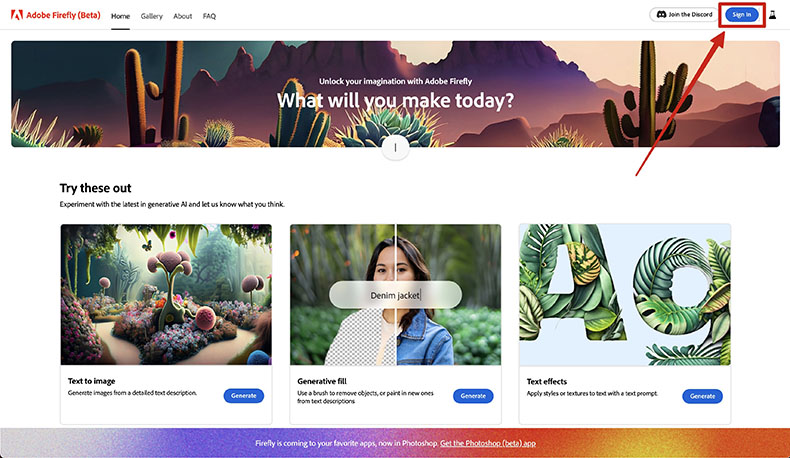
当記事では、2023年6月15日現在のbeta版で利用できる機能の使い方をそれぞれご紹介いたします。
現地時間2023年7月12日より日本語のプロンプトの入力に対応したようで、日本から公式ページにアクセスすると自動的に日本語で表示されます。
Text to image
こちらの機能では、文字通りテキストから画像を生成し、ワンタッチでスタイル変更できます。
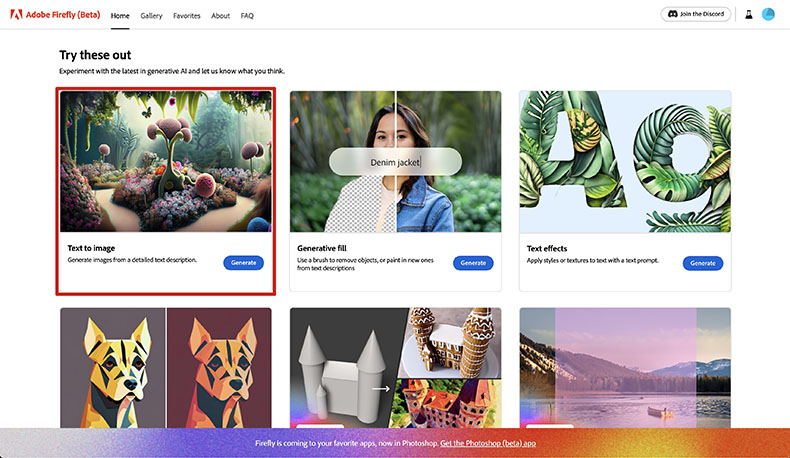
トップページで上記箇所をクリックして、初回のみ表示されるウィンドウをスキップします。
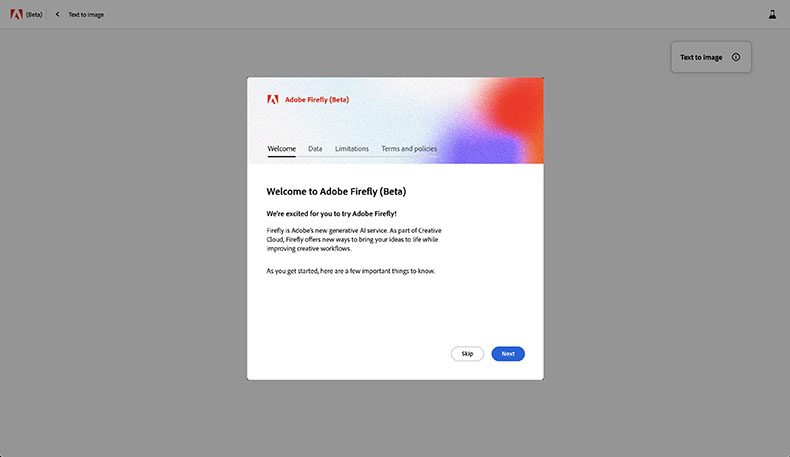
続いて表示される画面が、「Text to image」の操作画面です。
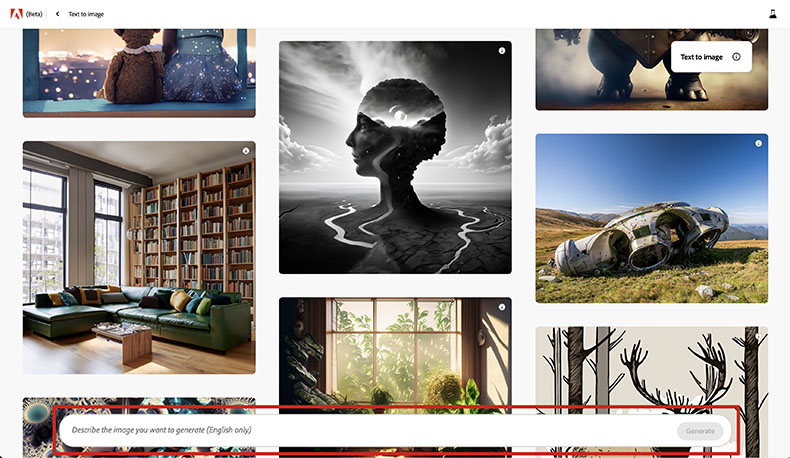
あとは、下部の入力欄に英語でテキストを入力するだけです。
例えば、「vintage American muscle car in old traditional Japanese house」と入力すると・・・
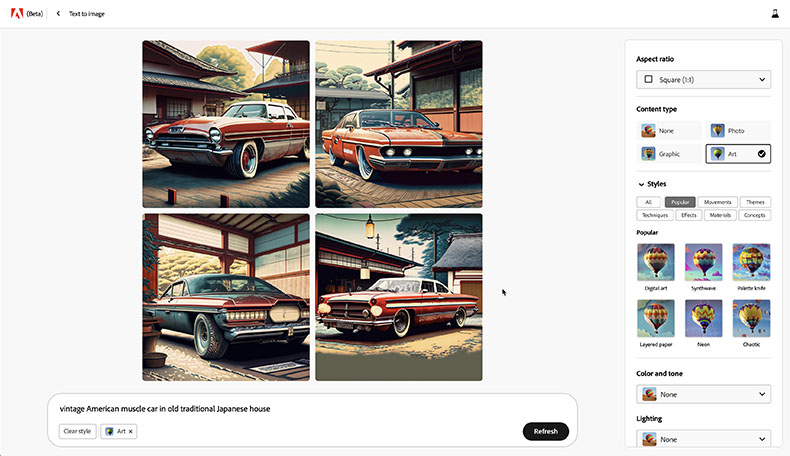
いかにもAdobeというタッチで画像が生成されます。
で、Fireflyがすごいのは、ワンタッチで生成画像のスタイルを変更できる点です。
デフォルトでは、「Art」というタイプが自動で選択されるようですが、「None/Photo/Graphic/Art」の4種類から変更できます。
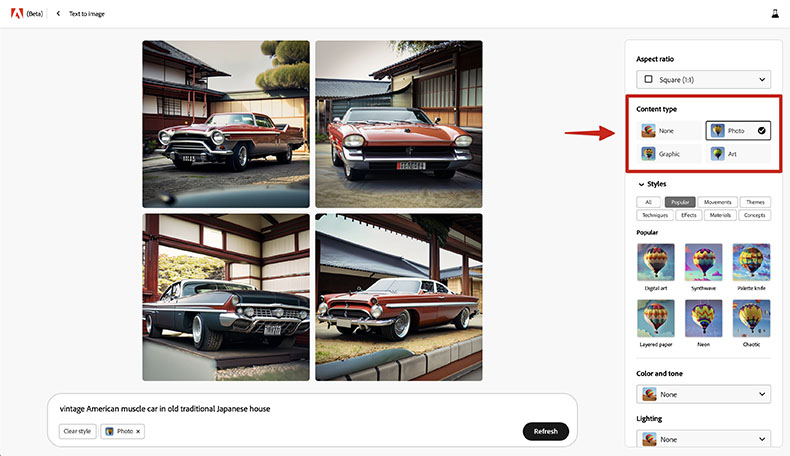
Photoに変更した例
さらに、細かくスタイルも変更できるようです。

Graphicタイプで、Psychedelicスタイルにした例
その他にもカラーやトーン、構成などもカスタマイズできます。
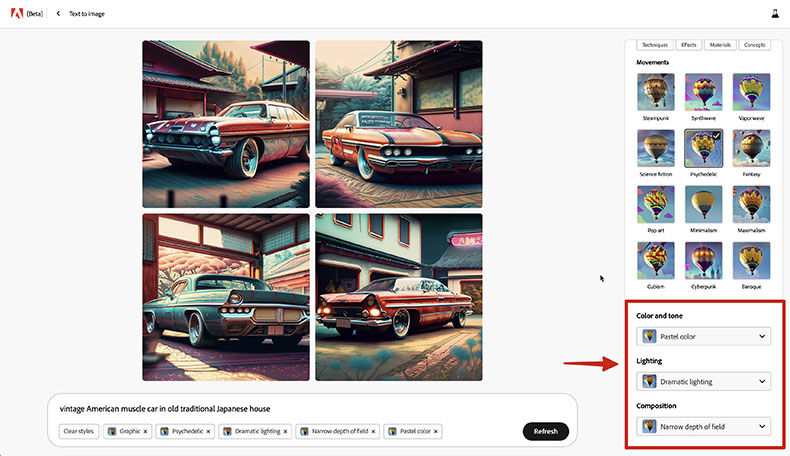
生成画像のニュアンスをワンタッチで変更できるわけですね。
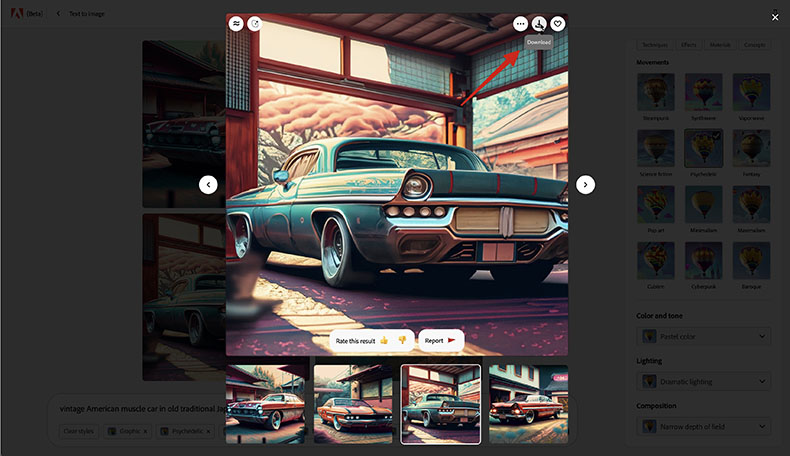
気に入った画像があれば、画像をクリックして上記箇所からDLできます。
Generative fill
Generative fill、通称「生成塗りつぶし」。選択した領域をテキストで指示することで、自然に塗りつぶしてくれる機能です。詳しくはこちらで解説しています。
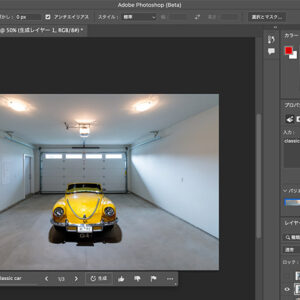
Adobe Photoshopは画像編集の世界で広く使われているソフトウェアで、その強力なAI機能によって、写真の修正や画像の作成がさらに容易になりました。その中でも注目すべき新機能の一つが「生成塗りつぶし(Generative fill)」。ジェネレーティブ塗りつぶしとも言われます。 生成塗...
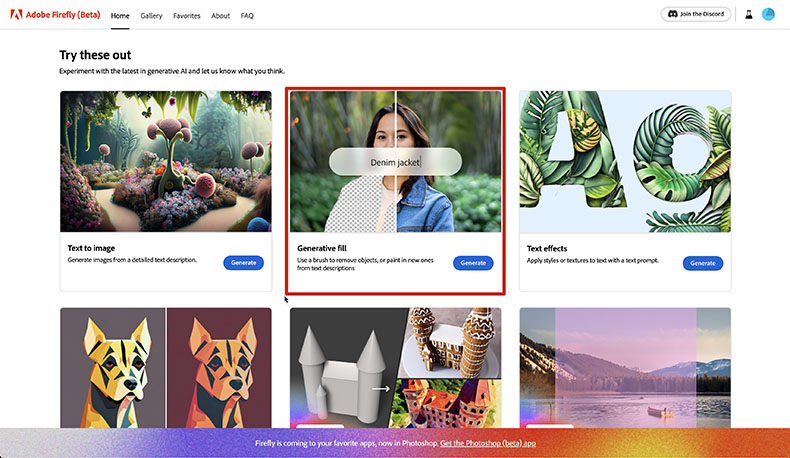
今回はサンプルの下記画像を用いて検証します。
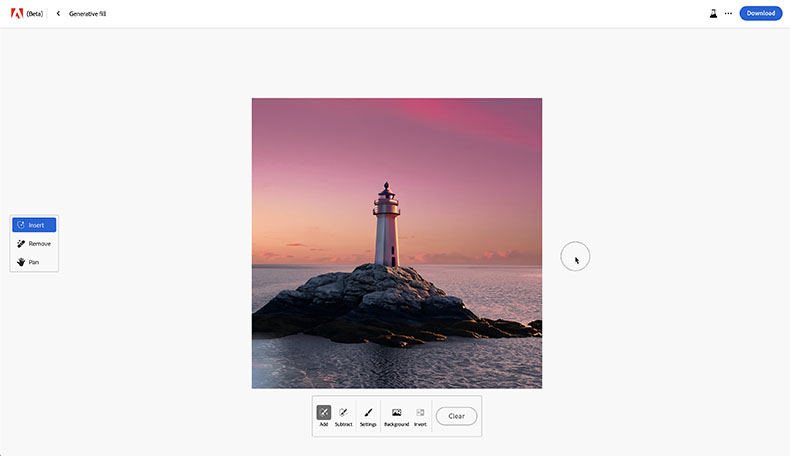
この機能では背景やオブジェクトをAIを使って変更できるようです。例えば、Backgroundを選択して「sunrise」と入力すると、下記のように候補が表示されます。
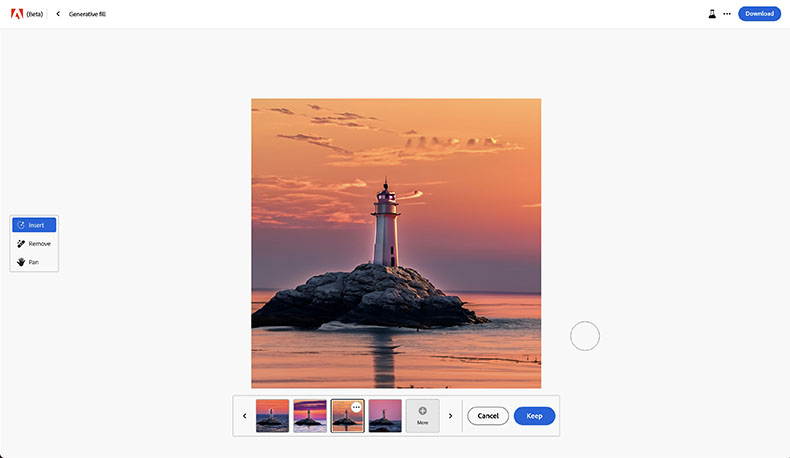
ワンタッチでPhotoshopで編集したように背景のみが差し替わります。背景画像のみをすぐに自動生成できるのは便利ですね。
Text effects
テキストに、スタイルやテクスチャを適用できる機能です。
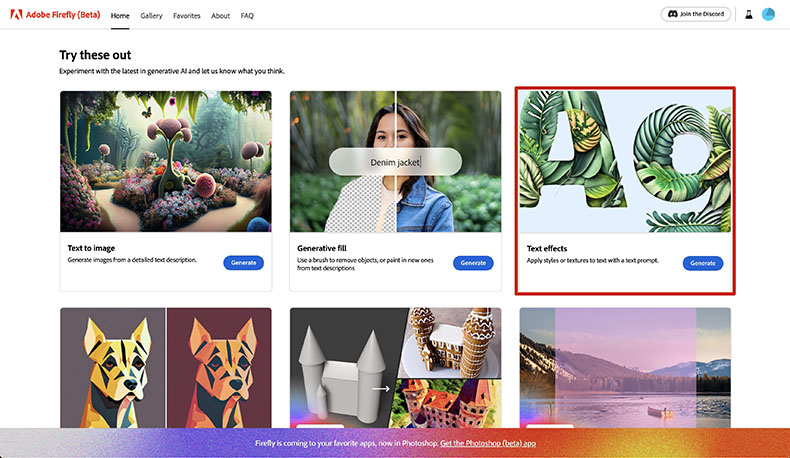
テキスト本体と、スタイルやテクスチャを説明するプロンプトを英文で入力します。
例えば、「Adobe」というテキストに「realistic zebra skin」というプロンプトを入力すれば、瞬時にこのようなテクスチャを適用してくれます。
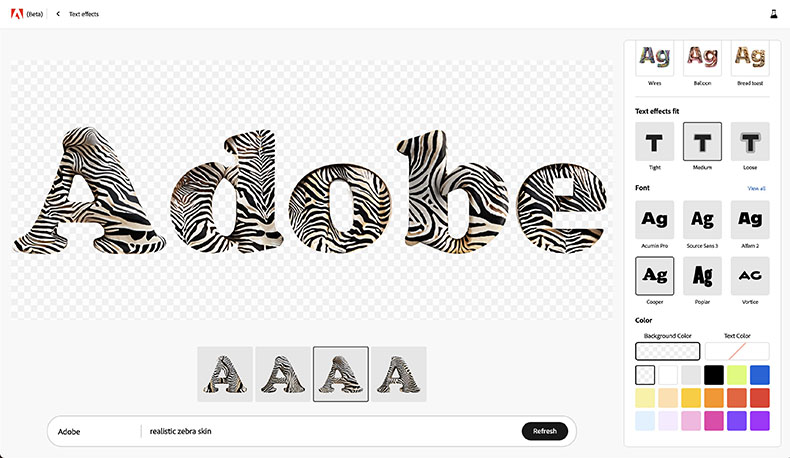
背景として使えるような模様を具体的に指示すると、いい仕上がりになるはずです。
あらかじめ用意されているプロンプトやフォントから自由に組み合わせることも可能です。
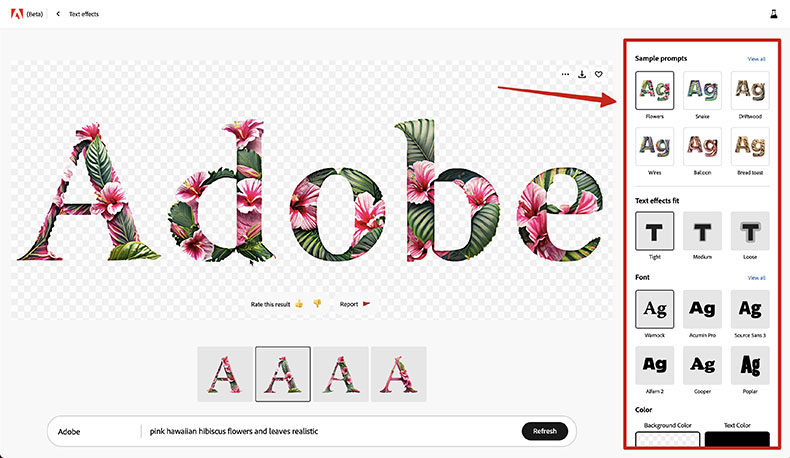
Generative recolor
ドラッグ&ドロップだけで、SVGファイルのカラーバリエーションを生成できます。
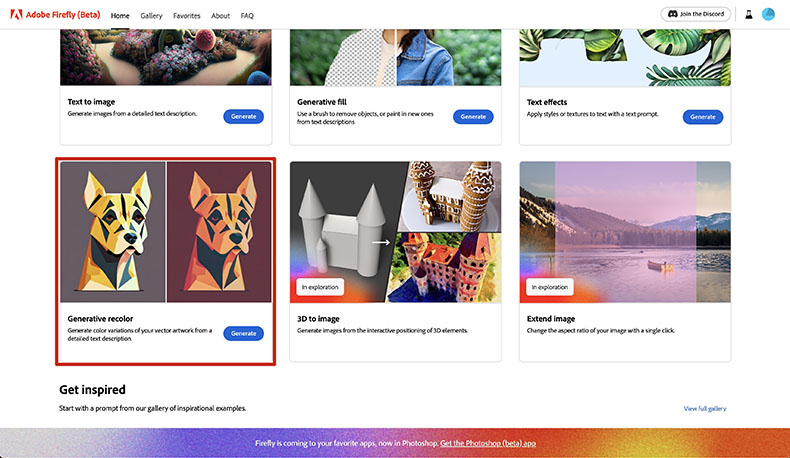
お手元のSVGファイルをアップロードして編集することも可能ですが、今回は用意されているサンプル画像を使って編集いたします。
次のように元画像のカラーバリエーションが瞬時に生成されます。右下に用意されている用意されているプロンプトやカラー等をお好みで変更可能です。
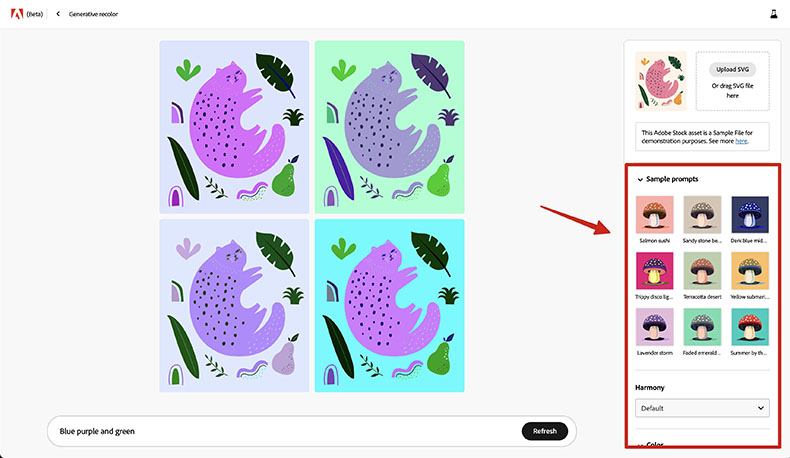
モノトーンの画像ですら複数のバリエーションで提案してくれます。
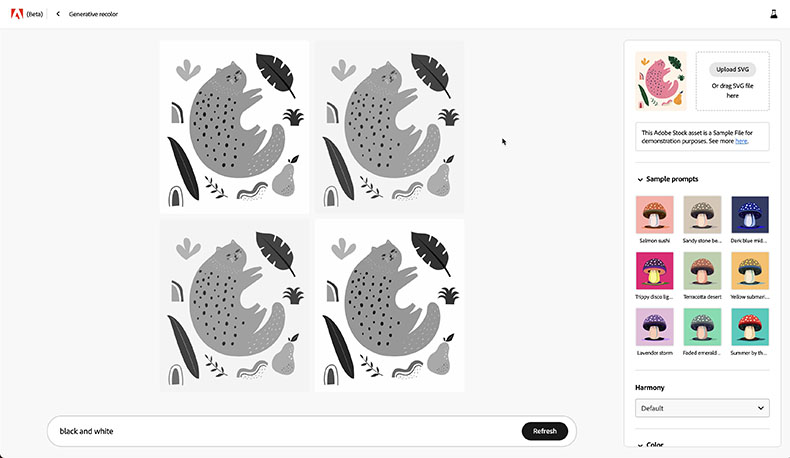
サンプル画像を参照する
ここまでご紹介した各種編集画面でもサンプル画像を参照できますが、「Gallery」からも閲覧できます。
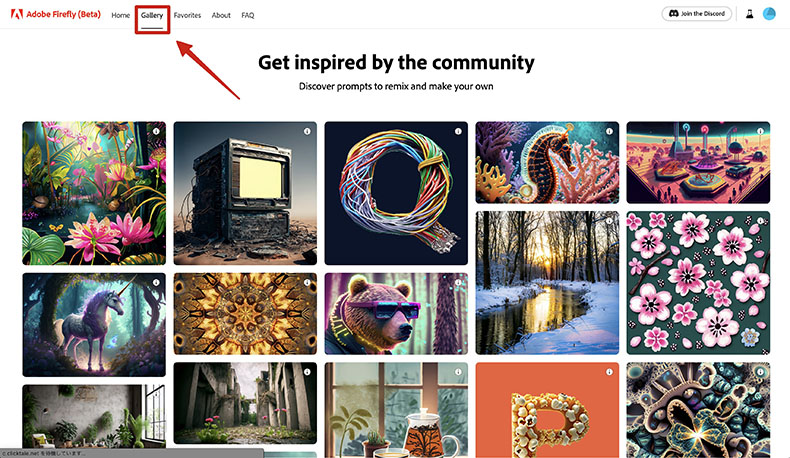
ここからイメージに合うものを探したり、インスピレーションを得るのも良しですし、プロンプトを参考にオリジナルのものを作りだすことも可能です。
プロンプト次第で生成される画像も変わるので、慣れないうちは既存のものを参照してみるのもいいかもしれません。
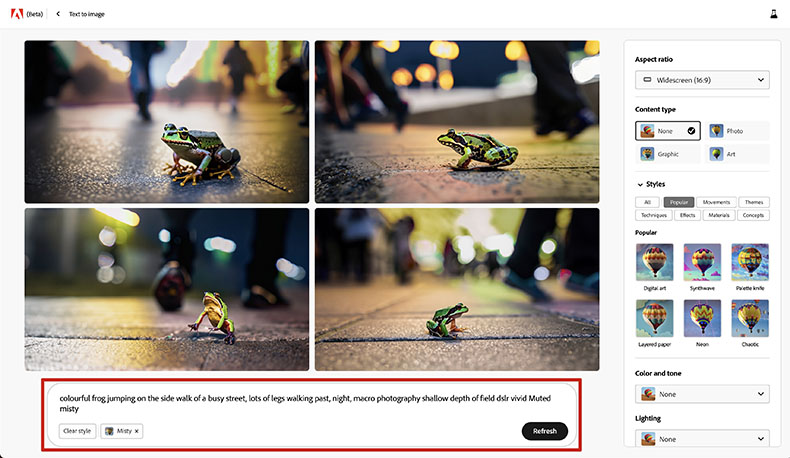
上記例のように具体的にプロンプトを入力すると、想像に近いものが生成されます。現状では英文にしか対応していないので、具体的に作りたいものがある場合は、Deeplなどの翻訳ツールも活用してプロンプトを翻訳してみてください。

本記事では「DeepL」翻訳の解説をします。 2017年ドイツにて生まれたこのサービスは、一時Google翻訳を超えるツールとして話題になりました。話題になっていたローンチ当初は日本国内に登記している企業は税法上の理由で、サンプル程度の無料版しか使えませんでしたが、今ではすべての機能を使えるよ...
また、気に入った画像があれば、お気に入り登録もしておけます。
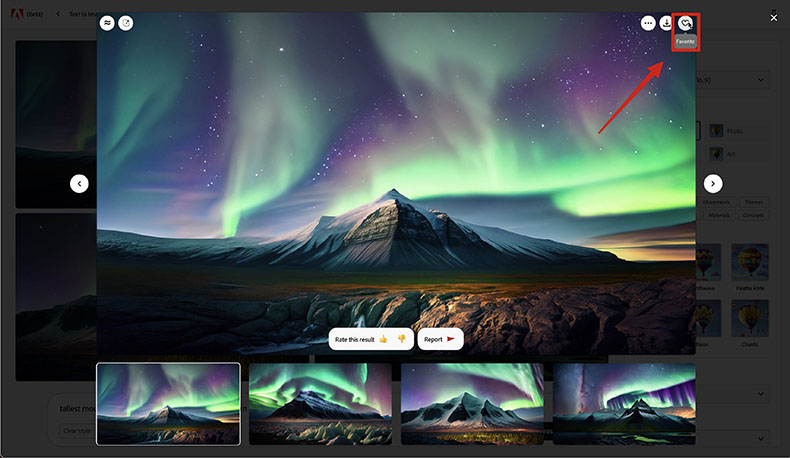
お気に入りに追加した画像は、ここに一覧でリストアップされます。
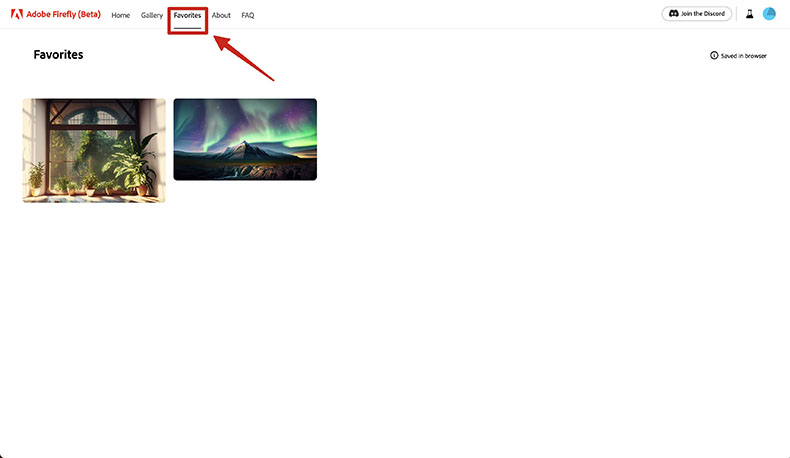
まとめ
Adobeの画像生成AI「Firefly」をご紹介いたしましました。
直感的な操作で画像生成できる点は他のAIツールと同じですが、「Adobe Stock」の著作権フリーの素材から学習しているため、権利の問題が起きにくい点が特徴です。なお現状リリースされているbeta版では商用利用はできないので、正式版のリリースに期待しておきましょう。
また、無数のサンプル画像のプロンプトも参照可能で、お気に入りにストックしておけるのも便利です。正式版がリリースされて、商用利用が可能であれば、ブログやWebサイトに使う画像にも活用できそうです。
その他の画像生成AIや、精度の高い画像を作るコツはこちらの記事でご紹介しております。




















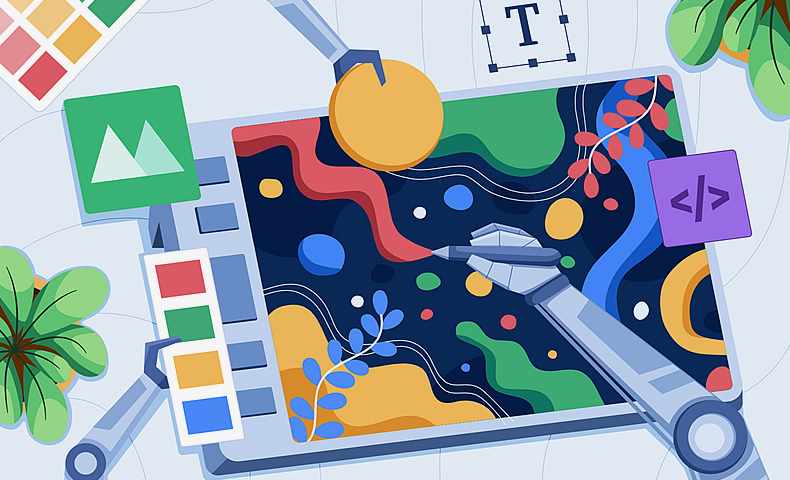




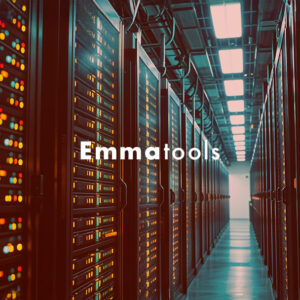
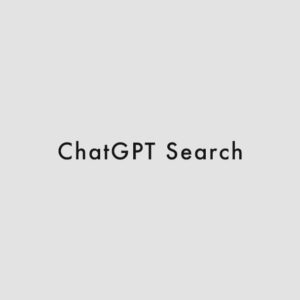


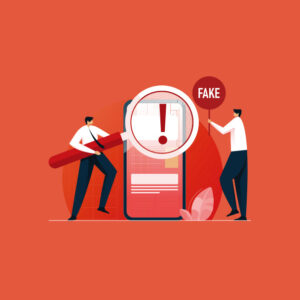




















コメント